三星平板与电脑文件共享方法?如何协同工作?
6
2025-04-19
在现代的数字时代中,多屏幕工作与娱乐已成为许多用户的需求。您是否曾经梦想过,能够将手中的平板变成一台功能强大的副屏?本文将向您全面介绍如何将平板电脑连接至您的电脑,作为第二显示屏使用,无论您是Windows用户还是Mac用户,都可以找到适合自己的解决方案。请跟随我们的步骤,一步一步将您的工作和娱乐体验提升至新高度。
在开始之前,请确保您的电脑和平板都已经满足以下条件:
确保电脑和平板均已经更新到最新系统。
确保电脑和平板处于同一网络环境,以便于连接。
确保平板和电脑都有足够的电量。
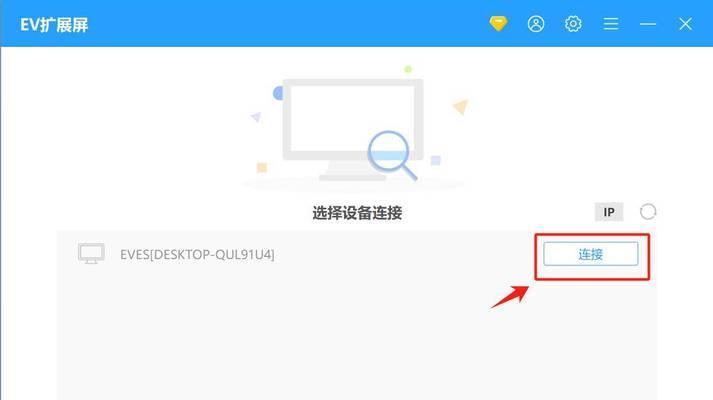
DuetDisplay是一款可以在Windows和Mac电脑上使用的软件,它允许用户将iPad或支持的Android平板电脑用作副屏。以下是使用DuetDisplay连接平板作为副屏的步骤:
1.在平板上下载DuetDisplay应用
在您的平板电脑上,通过应用商店搜索并下载DuetDisplay应用。
2.在电脑上安装DuetDisplay驱动
在您的电脑上下载并安装DuetDisplay的驱动程序。对于Windows用户,可以从官方网站下载Windows版本的驱动。对于Mac用户,DuetDisplay通常不需要额外的驱动安装,只需在Mac上打开系统偏好设置中的安全性与隐私选项,允许DuetDisplay运行即可。
3.连接平板与电脑
在平板和电脑上都安装好相应的软件后,使用USB数据线或Wi-Fi将平板与电脑连接起来。如果使用USB数据线,只需将平板通过数据线连接到电脑即可;如果使用Wi-Fi连接,确保两者处于同一网络环境下。
4.调整和使用副屏
连接成功后,打开电脑上的DuetDisplay软件,您就可以开始调整您的平板作为副屏的设置。您可以设置屏幕方向、分辨率等,使其符合您的使用习惯。之后,您就可以像操作普通副屏一样,在平板上操作,体验大屏幕带来的便捷了。
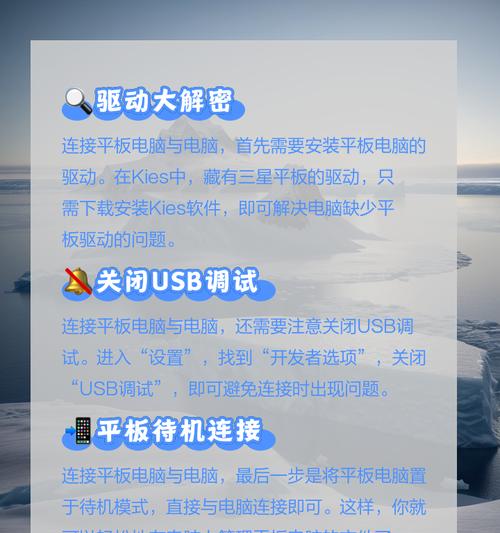
如果您使用的是iPad以及一台Mac电脑,那么可以利用MacOSCatalina系统新增的Sidecar功能,将iPad作为副屏使用。以下是连接步骤:
1.确保系统兼容性
确保您的iPad运行的是iPadOS13或更高版本,而Mac电脑运行的是MacOSCatalina或更高版本。
2.启用Sidecar功能
在您的Mac上,点击屏幕右上角的苹果菜单,选择“系统偏好设置”,然后选择“显示器”,在该设置中找到“Sidecar”选项,允许您通过Wi-Fi或通过连接线使用Sidecar功能。
3.连接iPad
在“Sidecar”设置中选择您的iPad,或通过USB数据线将iPad连接至Mac,系统将自动识别并启用Sidecar功能。
4.调整副屏设置
连接成功后,您可以在Mac上调整iPad作为副屏的各项设置,如屏幕方向、屏幕位置等。之后,您就可以开始享受大屏幕带来的高效工作体验了。

1.连接过程中出现延迟或卡顿怎么办?
确保平板和电脑之间的连接稳定,WiFi或USB连接都应尽量避免干扰。
如果是通过WiFi连接,请尽量靠近路由器,或者减少网络干扰。
关闭不必要的后台应用程序,释放更多系统资源。
2.平板作为副屏后无法使用触摸屏怎么办?
检查DuetDisplay或Sidecar的设置,确认是否启用了触摸屏功能。
确认您的平板和电脑软件是否为最新版本。
3.如何在平板上显示电脑桌面?
在连接平板作为副屏后,您的平板默认显示的就是电脑的桌面。
如果没有,请检查连接软件的设置,确认桌面扩展或镜像选项已经打开。
1.平板作为副屏的优缺点
优点:扩大了工作空间,能够同时展示更多信息,提高工作效率;对于图形设计、视频剪辑等专业领域尤为有用。
缺点:可能会增加系统负载,对于性能较弱的设备可能造成一定的影响。
2.其他平板作为副屏的软件选择
除了DuetDisplay和Sidecar,市场上还有一些其他的软件可以实现相似功能,例如LunaDisplay、spacedesk等,您可以在不同设备之间尝试,找到最适合自己的工具。
平板作为电脑副屏,不仅可以有效扩展您的工作空间,还能带来更加便捷的操作体验。通过本文的详细指南,您应该能够顺利地将平板与电脑连接,并根据自己的需求进行设置。无论您是追求高效的办公环境,还是希望在游戏和娱乐中获得更好的体验,平板作为副屏的解决方案都能满足您的需求。现在,就开始享受多屏幕带来的无限可能吧!
通过以上方法,您完全能够轻松实现平板连接电脑副屏的功能。无论是为了提升工作效率,还是为了享受更加丰富的娱乐体验,平板作为副屏都是一个非常实用的方案。希望这些信息对您有所帮助,如果您还有其他问题,欢迎继续探索和提问。
版权声明:本文内容由互联网用户自发贡献,该文观点仅代表作者本人。本站仅提供信息存储空间服务,不拥有所有权,不承担相关法律责任。如发现本站有涉嫌抄袭侵权/违法违规的内容, 请发送邮件至 3561739510@qq.com 举报,一经查实,本站将立刻删除。